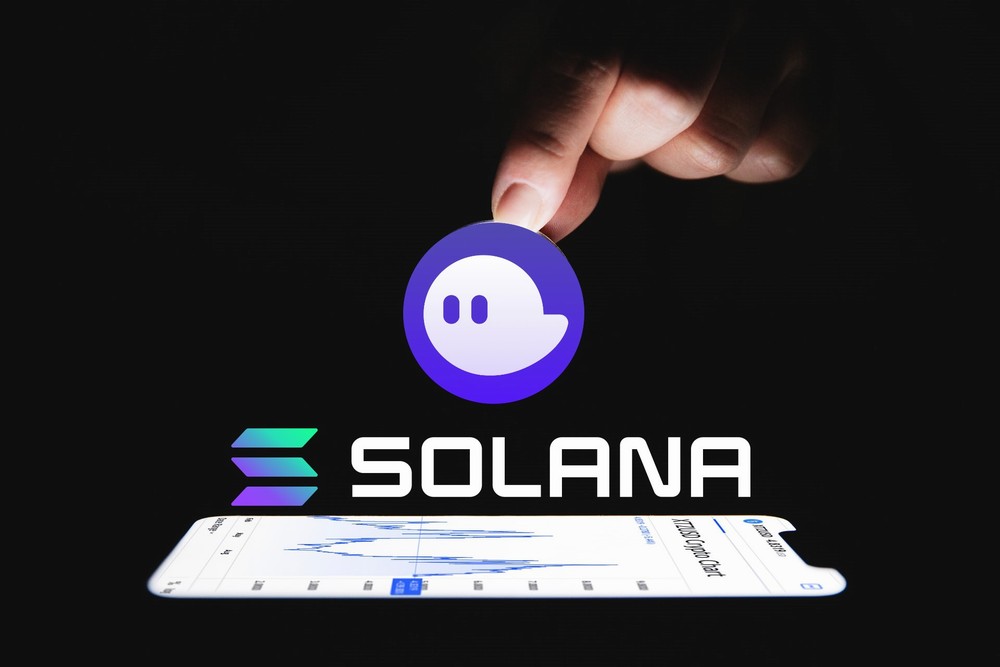「とりあえず、Solanaに触れたい」
「Solanaネットワーク上のNFTを管理したい」
「SOLの送金・入金、ステーキングなどをやりたい」
このような場合には、Phantomがオススメです。
この記事では、Phantomについて詳しく解説しています。
本記事の内容
- Phantomとは?
- Phantomのインストール
- Phantomの動作確認
それでは、上記に沿って解説していきます。
Phantomとは?
Phantomとは、Solana(SOL)用Walletです。
Solanaブロックチェーン上でトークンを以下のように扱えます。
- 保存
- 送金・入金
- ステーキング
- スワップ
これに加えて、PhantomにはNFTを管理できる機能が用意されています。
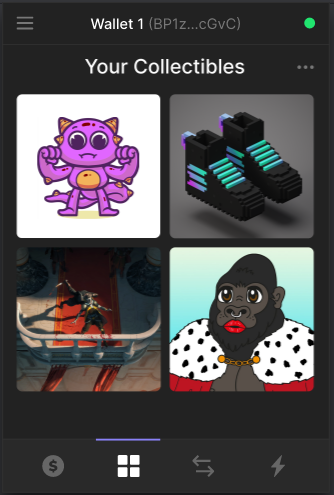
Solanaは、NFTのネットワークシェアを広げています。
つまり、イーサリアムのシェアを奪っているということです。
2021年の初めには、イーサリアムのシェアは95%でした。
2022年1月現在では、そのシェアが80%まで落ちています。
この原因は、高騰するガス代です。
客観的に見ると、手数料がこれだけ高いのは異常と言えます。
おそらく、バブルなのでしょう。
実際、Solanaネットワークを利用するNFTマーケットプレイスは増えています。
また、Solanaを利用したサービスも増える一方です。
開発者視点で言うと、イーサリアムよりSolanaを選びます。
開発する側からすると、速くて安い方を選ばない理由がありません。
投資・投機の面で見ると、イーサリアムは面白いのですけどね。
でも、サービスを提供するインフラとしては利用したくありません。
今後、NFTやDeFiの普及に伴って、さらにSolanaは伸びると思います。
そして、そのSolanaネットワークの入口がPhantomとなります。
Phantom一つでいろいろことができますからね。
以上、Phantomを説明しました。
次は、Phantomをインストールします。
Phantomのインストール
Chromeの拡張機能で用意されています。
Phantom – Chrome ウェブストア
https://chrome.google.com/webstore/detail/phantom/bfnaelmomeimhlpmgjnjophhpkkoljpa?hl=ja
上記ページへアクセス。

「Chrome に追加」ボタンをクリック。
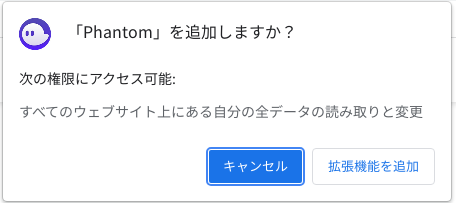
「拡張機能を追加」ボタンを選択。
そうすると、次の表示の画面が現れます。
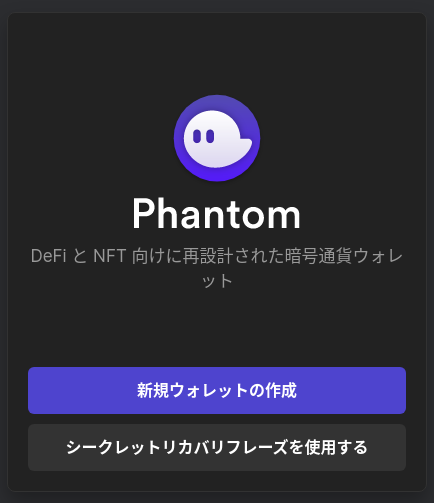
「新規ウォレットの作成」ボタンをクリック。
シークレットリカバリーフレーズは、大事に保存しておきましょう。
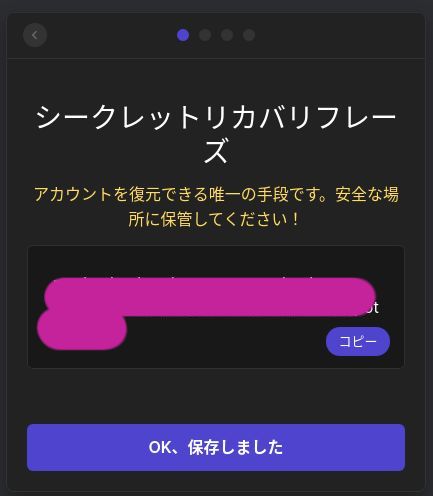
保存できたら、「OK、保存しました」ボタンをクリック。
パスワードの作成(登録)を行います。
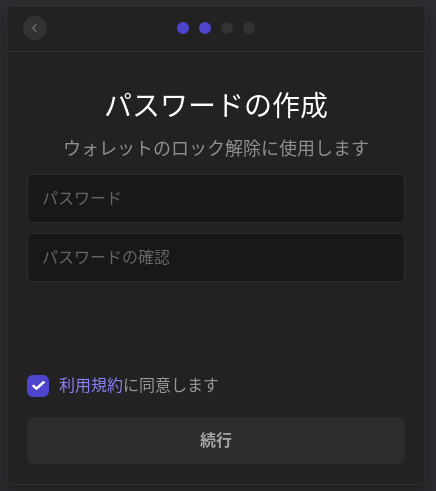
入力したら、利用規約に同意します。
「続行」ボタンをクリック。
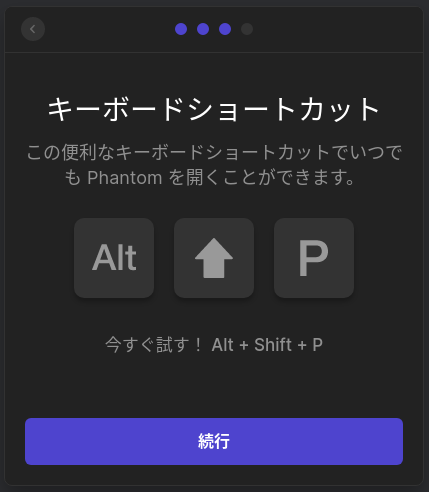
ここは、お好きなように。
「続行」ボタンをクリック。
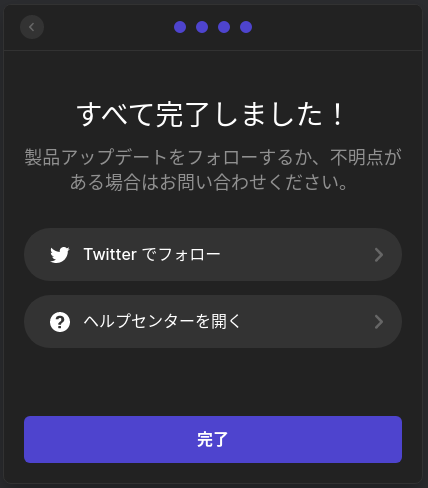
「完了」ボタンをクリックして、閉じます。
以上、Phantomのインストールを説明しました。
次は、Phantomの動作確認を行います。
Phantomの動作確認
Chromeの拡張機能から、Phantomを起動します。
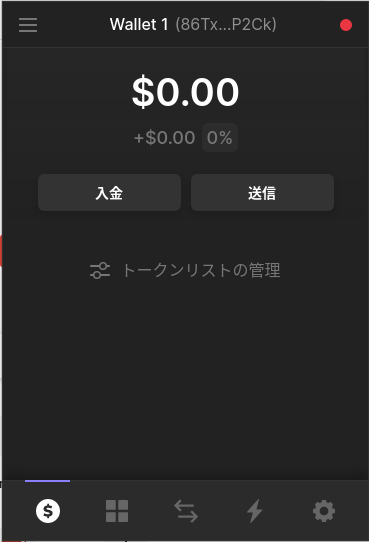
設定のアイコンをクリック。
下線の箇所をクリックすると、Walletのアドレスがコピーできます。
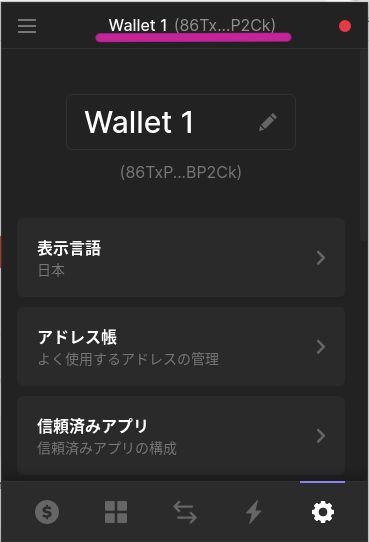
ここでは、Walletの名称を変更することが可能です。
「Wallet 1」が、デフォルトの名称になります。
あと、この画面では秘密鍵をエクスポートできます。
最後の方までスクロールします。
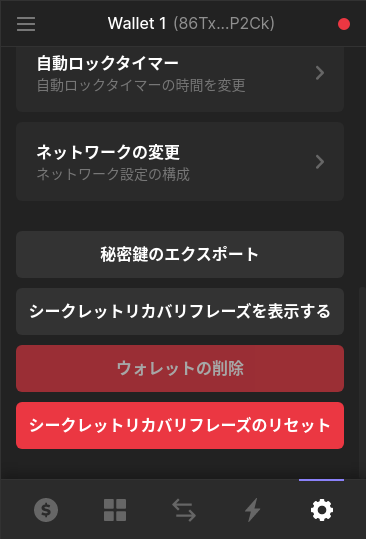
秘密鍵は、異なる環境へWalletを引っ越しする場合に必要となります。
例えば、Windows上のPhantomからLinux上のPhantomへ移動するようなケースです。
または、Chrome上のPhantomからFireFox上のPhantomへ移動するケースもありますね。
移動だけではなく、両方の環境で使いたいケースもあります。
PCとスマホの両方でというケースですね。
2022年1月には、Phantomのスマホアプリも出る予定とのこと。
それでは、その秘密鍵を取得しましょう。
「秘密鍵のエクスポート」をクリック。
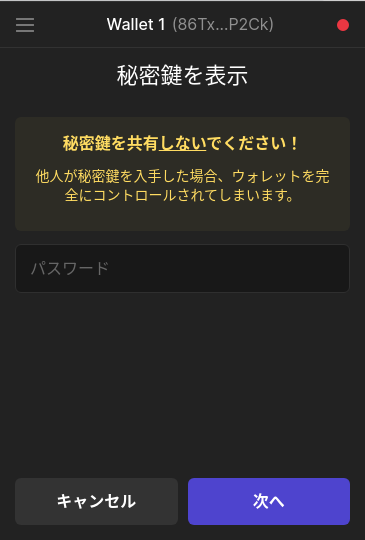
パスワードは、Phantomのインストールの際に設定しました。
そのパスワードを入力して、「次へ」ボタンをクリック。
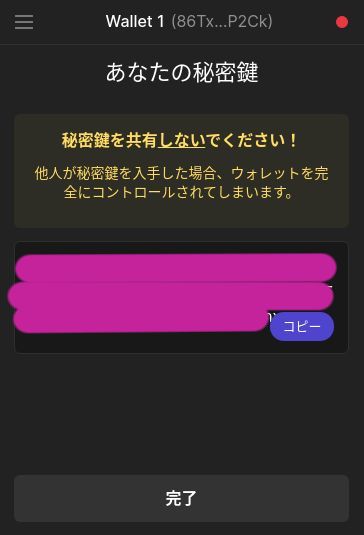
以上、Phantomの動作確認を説明しました。